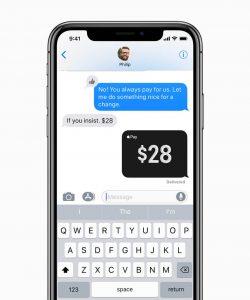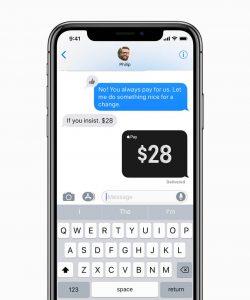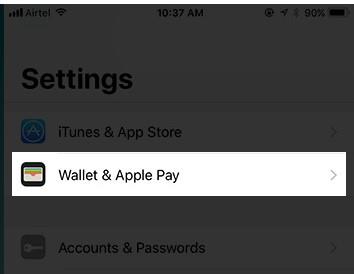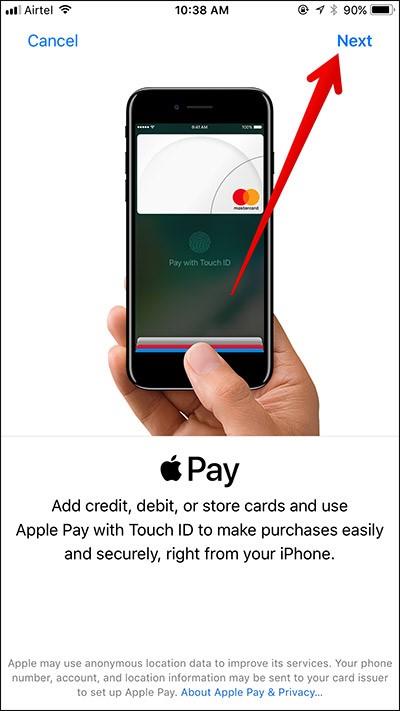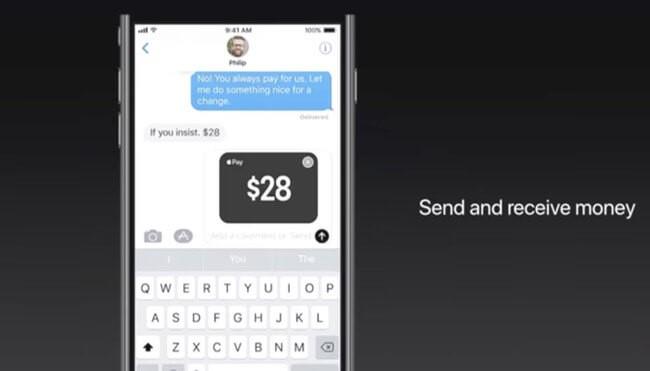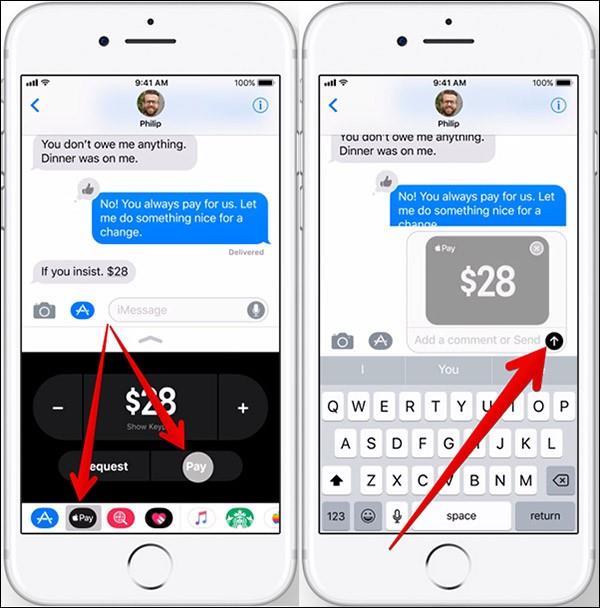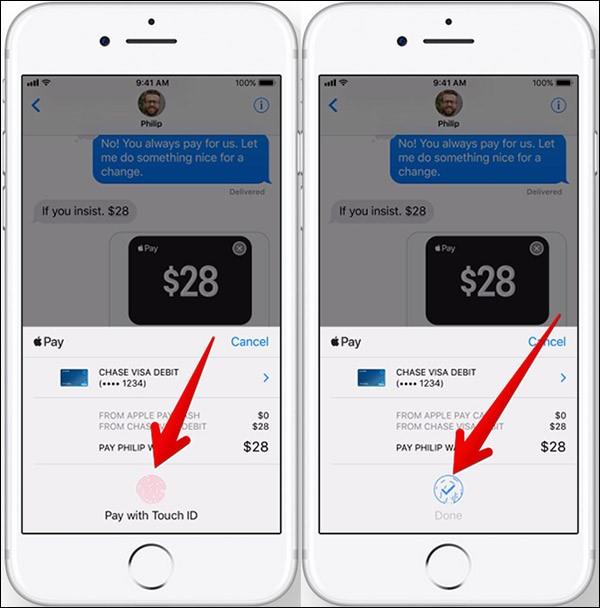Appleのピアツーピア決済は、 PayPalが所有するVenmo、Square Cash、および銀行の施設であるChaseQuickPayをめぐる競争です。
必読: AppleがHEIFを使用している理由とその理由
スポットライト:
- iOS 11は、Apple PayCashを追加することでApplePayを成長させます
- iMessageに組み込まれている個人間決済サービス
- あなたを使用すると、簡単にお金を取得して、米国の友人に送金することができます
- Apple PayCash仮想カードはiOS11でリリースされます
- デフォルトアプリのApplePayは、AppleWatchとiPhoneで動作します。
メッセージングは古くからの主要なコミュニケーションモードであり、テクノロジーは日々それをさらに増やし続けています。テキストメッセージを交換するだけでなく、大切な人と絵文字やステッカーを使って取引をしたり、気持ちを表現したりできます。
中国では、WeChatは彼らの生活に欠かせない要素になり、他の人にとってはFacebookMessengerも不可欠です。読者の顔が見えるようになりたいと思っていた時期もありましたが、今はそうではありません。メッセージングはすべてを可能にしました。
注:WeChatは中国の起源であるため、インド政府が一部の中国のアプリを禁止しているため、インドでは利用できない場合があります
広く使用され、さまざまな機能を提供するWhatsApp、Instagramのようないくつかのメッセージングアプリがあります。
この秋、iOS 11で、Appleの株式アプリiMessageは追加機能で装飾されています。すべての中で最も驚くべきことは、ピアツーピア送金(P2P)です。これは、その名前が、愛する人に現金を送る方法、またはその逆の方法を示しているためです。
あなたはそれに何が新しいのか疑問に思っているに違いありません、アプリ市場はすでにそのようなアプリでいっぱいです。SquareやVenmoのような組織でも、現金を送ることができるiMessageアプリがすでにあります。しかし、誰もが知っているように、Appleは常に優位に立つことを好み、今回も例外ではなく、他の人が見逃している完全なネットワークを持っています。Apple Payを使用したピアツーピア決済サービスは、キラーな組み合わせであり、遅かれ早かれ、VenmoとSquareCashの決済に合格します。
WWDC2017でのAppleのCraigFederighiは、次のように述べています。支払い。iMessageアプリのメッセージに直接統合されるため、非常にシンプルになりました。」
Src: igeeksblog
このサービスはまだ稼働しておらず、この秋から機能するようになります。当初は米国でのみ利用可能になります。
使い方?
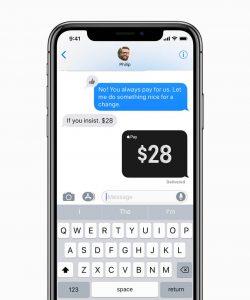
画像ソース:apple.com
その実装はスマートに行われます。スパムを回避するために、ユーザーは最初の要求を受け入れる必要があります。リクエストが承認されると、iMessageタイムライン内でApplePayを介した支払いの受け入れを開始できます。
必読: あなたが知らなかったと思われる5つのAppleWallet機能
Apple Payの使い方は?
Apple Payを使用するには、iPhoneで設定する必要があります。これを行うには、以下に説明する手順に従います。
ステップ1:設定アイコンをタップして開きます。
Src: igeeksblog
ステップ2:次にウォレットとApplePayオプションを押す
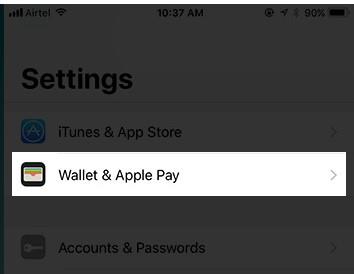
Src: igeeksblog
ステップ3:[クレジットカードまたはデビットカードの追加]オプションをタップし、画面の指示に従って設定します
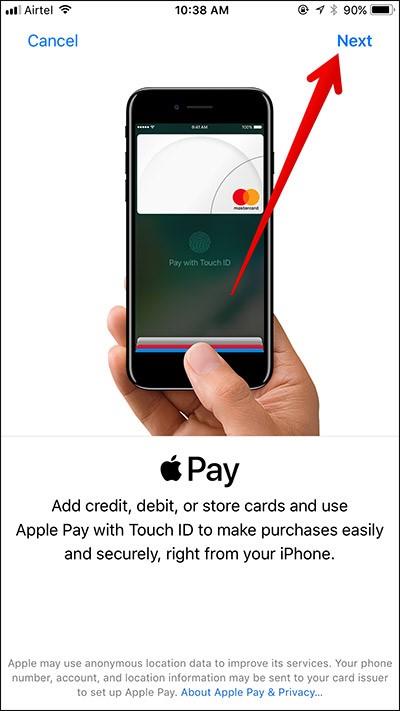
Src: igeeksblog
Siriでどのように使用しますか?
Siriを使用するだけで、好きな人に送金できます。これを使用するには、iPhoneで仮想アシスタントをトリガーします。これを行うには、Hey Siriと言うか、ホームボタンを押し続けます。次に、選択した連絡先に送金するようにリクエストします。
次に、送金に必要な金額を尋ね、確認し、通常の送金手順に従います。最後に、TouchIDを使用して支払いを確認します。
さらに、Siriは支払いに関連するiMessageのチャットも感知します。あなたまたはあなたの連絡先がiMessageの通貨についてチャットしている場合は、iMessageアプリドロワーの前にApplePayアプリがインテリジェントに表示されます。これに加えて、金額が引用されている場合、その合計はApplePayアプリの起動時に自動的に入力されます。
このお金は「ApplePayCash Card」に送金され、銀行口座への送金に使用できます。
iOS 11も実行している場合は、デフォルトのメッセージングアプリを使用して誰にでも送金できます。送金を受け取ると、デジタルデビットカードであるApplePayキャッシュカードと呼ばれるものに送金されます。
必読:AppleID パスワードをリセットする方法
支払いの送受信方法
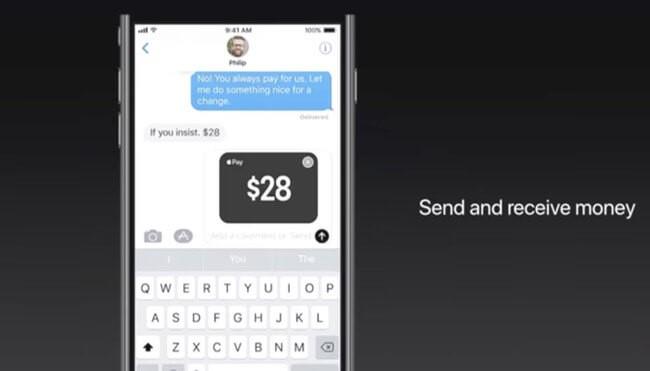
Img src: spaceotechnologies
送信
支払いは、Appleのウォレットアプリにリンクされているデビットカードまたはクレジットカードから引き落とされます。iMessageで受け取ったお金は、「ApplePayCash」カードに送金されます。
仮想ApplePay Cashカードについては、AppleはGreenDotプリペイド支払いカード会社と提携しています。したがって、このカードを使用すると、仮想カードの資金を利用して、iMessageなどを介して送金や他の人への支払いを行うことができます。
受け取ったお金は、ウォレットアプリに保存されているApplePay仮想カードの残高として残ります。このお金を銀行口座に送金し、この仮想カードを使用して、ApplePayが利用できる場所ならどこでも支払うことができます。
受信
連絡先にお金を要求すると、支払いを行うためのリンクが連絡先とのiMessageチャットウィンドウに表示されます。お支払いの際は、送信ボタンをタップし、TouchIDを使用して承認する必要があります。
TouchIDセンサーは、Apple PayCashトランザクション用の安全なオーセンティケーターです。それを使用して行うすべてのトランザクションは暗号化されます。
送金の手順
ステップ1:メッセージアプリを開く
ステップ2:現金を送りたい会話を開きます
ステップ3:新しいアプリドロワーのApple Payボタンを確認し、タップします。
ステップ4:次に、送信する金額を入力します。画面の指示に従って、トランザクションを完了します。最後のステップとして、TouchIDを入力する必要があります
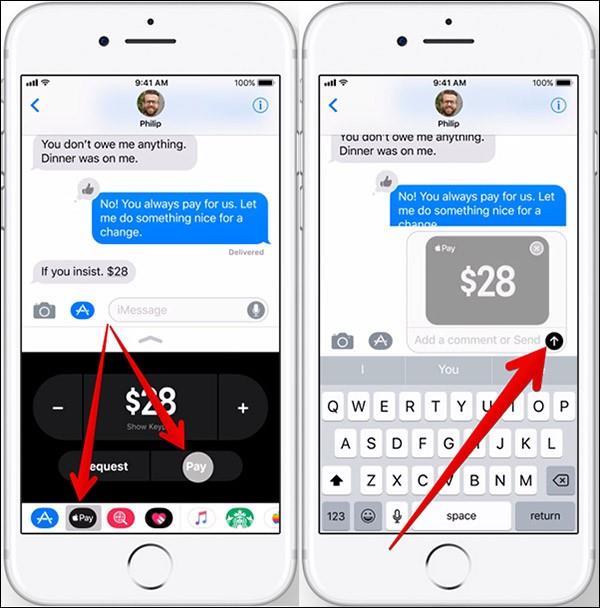
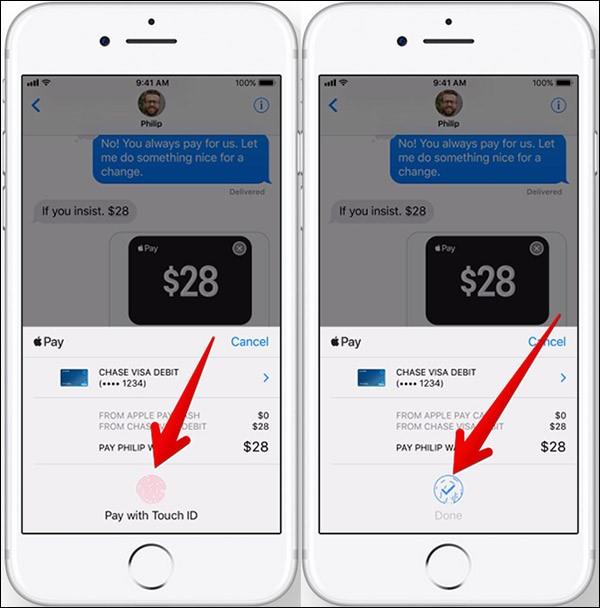
特定の金額をリクエストするオプションも表示されます。同じ金額を送金する場合は、金額を選択すると、拒否または承認するオプションが表示されます。
維持する必要のあるサービスが1つ少なくなり、心配するセキュリティとプライバシーのベクトルが1つ少なくなります。Apple Payはエンドツーエンドで暗号化されており、Appleはトランザクションデータの収集、集約、および利益を得ることにまったく関心がありません。
Apple Pay Cashでサポートされているデバイスはどれですか?
Apple Pay Cashは、iOS11を実行しているiPhone、iPad、およびApple Watch(TouchID対応デバイス)でアクセスできます。サポートされているデバイスのリスト:
iPhone SE
iPhone6以降
iPad Pro
iPad第5世代
iPad Air 2
iPad Mini3以降
アップルウォッチ
手数料はかかりますか?
Apple Pay Cashを使用するには、Appleのウォレットアプリにデビットカードまたはクレジットカードを追加する必要があります。デビットカードを使用した送金は無料ですが、クレジットカードを利用した送金には3%の手数料がかかります。銀行口座に直接送金する場合、サービス料を支払う必要はありませんが、送金には時間がかかります。
次の記事: AppleWatchのナイトスタンドモードの使用方法
要約:
Apple Pay Cashカードは、従来のクレジットデビットカードを持っていない人に変化をもたらします。仮想カードはAppleによってすべてのiOSユーザーに発行されているため、彼らはこの仮想カードを簡単に使用できます。このカードは、Apple Payカードの作成が許可されている場所であればどこでも使用でき、残高はどこでも使用できます。このサービスは、米国でiOS 11でデビューし、カナダ、EU、その他の地域で間もなくデビューします。